Программа Для Настройки Звука 5.1
- Программа Для Настройки Звука 5.1
- Программа Для Настройки Звука 5.1 Windows 10
- Программа Для Настройки Звука 5.1 Windows 8
Итак, Вы стали счастливым обладателем 5.1-канальных компьютерных колонок (АС / акустическая система / акустика) и правильно подключили их к звуковой карте. В данной заметке я в подробностях и 'картинках' по пунктам расскажу как правильно и быстро настроить звук в Windows 7 с помощью панели управления (англ. Control Panel) и аудиодиспетчера R ealtek HD. В последнем пункте упомяну и рейтинговый южнокорейский медиапроигрыватель.
И чтобы система была выбрана в настройках 5. Если же у вас стерео, то нужно включить.
Кто заинтересовался – читаем далее после одноименной кнопки. Наши недолгие копания в настройках начнем с вызова 'оконной' панели управления (' Пуск' → ' Панель управления'). Найдем и откроем параметр (апплет) ' Звук' → потом, на заглавной вкладке ' Воспроизведение' обозначим устройство воспроизведения ' Динамики' (' Speakers') → слева внизу жмем на кнопку ' Настроить' (см. Первый скриншот). В открывшемся окошке в списке 'Звуковые каналы' выберем ' Объемное звучание 5.1', после чего не забудем кликнуть по кнопке ' Проверка' (разумеется, звук должны издавать все колонки). По прохождении теста перейдем к следующим настройкам, где надо указать какие динамики будут широкополосными, задними и т.д.

Подобающе настроив динамики и щелкнув по ' Готово', вернемся к нашему многовкладочному окну 'Звук' → снова выделив ' Динамики', заглянем в ' Свойства' → в окошке 'Свойства: Динамики' на вкладке ' Улучшения' проставим галку напротив пункта ' Окружение', подтвердив изменение кнопкой ' ОК' (скриншот). На этом наши манипуляции с апплетом 'Звук' окончены. Теперь откроем аудиодиспетчер R ealtek (см. В панели управления Windows параметр ' Realtek HD'). На вкладке ' Динамики' выберем конфигурацию ' 5.1 динамика' → там же проверим, чтобы были активированы пункты ' Виртуальное окружение' и ' Подключение управления низкими частотами'. Закроем диспетчер кнопкой ' ОК' (скриншот), а панель управления – понятно, 'крестиком'.

Примечание: Скачать диспетчер с пакетом драйверов для звуковых карт Realtek с официального сайта можно (см. ' High Definition Audio Codecs (Software)'). Если медиафайлы в Вашей системе открываются не встроенным (Windows Media Player), а сторонним проигрывателем, то финальным 'копанием' будет смена настроек каналов со стерео на '5 + 1'.
Например, для победителя ' Выбор лучшего медиаплеера для ОС Windows: сравнительный обзор программ для воспроизведения аудио- и видеофайлов' Daum PotPlayer 'копания' такие: при запущенной программе жмем F5 (' Настройки') → на вкладке ' Аудио' в настройке 'Динамики' меняем '2.0 стерео' на ' 3/0/2 + LFE – 5.1 каналов' → ' ОК' (скриншот). Собственно, это и все – не слишком сложно и долго.
Осталось только оценить объемный звук, запустив любимый фильм формата Dolby Digital (DTS). Дмитрий dmitryspb Евдокимов. У меня вот такая проблема: реалтек хд показивает што у меня колонки 2.0 хотя у меня акустика гениус 6000 воод + внешняя звуковая карта асус ксонар у7. Также в разних плеерах (MPC, WP.
B lheubt pder 5.0) саб начинает работать толька если в настройках звуковухи ставлю всем сателитам не большие динамики с басами а маленькие без басов. И как толька ето ставлю саб работает но звук сателитов делаетца тише и ищезает четкось почти совсем. При проверки звука все работает в 5,1 и даже 7,1 попробовал а вот плеери другова мнения ((. Методом проб и ошибок выяснил, что настройка 5.1 под Win 7 делается в два этапа.
Настройка 5.1 средствами Windows (описано уже выше и это делается просто, даже с проверкой каждого канала). Настройка плеера. Без настройки плеера на 5.1 многоканального звука не будет. У меня видео от компьютера к телевизору идет через HDMI (звук, конечно, стерео там тоже есть, но я просто ставлю громкость на ноль). А звук 5.1 выведен через миниджеки-тюльпаны на активную акустическую систему 5.1.
Программа Для Настройки Звука 5.1
На первом этапе была выбрана опция звука VIA HD Audio. В плеере надо выбрать аналогичную опцию. Я ее выбрал в VLC, и в MediaPortal (там надо еще найти, где находится в меню этот Audio Renderer). Теперь все играет, все каналы получают свой сигнал. Если в плеере не сделать соответствующую настройку, то получим звук либо стерео, либо даже только все через центральный канал без стерео. А в худшем случае можно вообще слышать только музыку фильма, а диалогов и шумов не будет. Мне кажется, что такой общий подход применим к любым плеерам и конфигурациям.
Программа Для Настройки Звука 5.1 Windows 10
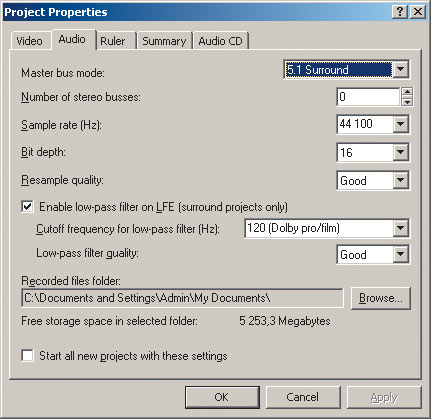
Программа Для Настройки Звука 5.1 Windows 8
Любую настройку начните с осмотра кабелей. У меня два разъема RCA («тюльпаны») были почему-то вообще закорочены согнувшимися внутрь лепестками. Соответственно Center и Sub на этом кабеле вообще не прослушивались даже в настройках Windows.